题目:
Packet Tracer - 连接物理层
目标
第 1 部分:确定网络互连 设备的物理特征
第 2 部分:选择正确的模块进行连接
第 3 部分:连接设备
第 4 部分:检查连接
背景
在这个练习中,您会探索网络互联设备上 不同的可用选项。您还要 确定 连接多个设备时所需的连接选项。最后,您要添加正确的模块并 连接设备。
注意:这个练习的得分 包括 Packet Tracer 自动生成的得分和您针对说明所提问题 记录的答案得分。看到了 错误!请参见这个练习末尾 ,并咨询您的教师来 确定最终得分。
第 1 部分:确定网络互连设备的物理 特征
步骤 1:确定思科路由器的管理 端口。
a. 单击 East 路由器。Physical(物理)选项卡应该是活动状态。
b. 放大并展开窗口以查看整个路由器。
问题:
有哪些管理端口 可用?
问题:
c. East 路由器上有哪些 LAN 和 WAN 接口可用? 分别有几个?
d. 单击 CLI 选项卡,按下回车键以访问用户 模式提示符,然后输入以下命令:
打开配置窗口
East> show ip interface brief
从输出信息中可以检验接口的正确数量及 其标识。vlan1 接口是只在软件中存在的 虚拟接口。
问题:
列出了多少个物理接口?
e. 输入以下命令:
East> show interface gigabitethernet 0/0
问题:
这个接口的默认带宽是多少?
East> show interface serial 0/0/0
问题:
这个接口的默认带宽是多少?
注意: 路由进程使用串行接口上的带宽来确定到达目的地的最佳路径。它不 代表接口的实际带宽。实际带宽可 与服务提供商进行协商。
步骤 2:识别模块扩展 插槽。
问题:
East 路由器上有多少个扩展插槽 可以添加附加模块?
单击 Switch2。 有多少个扩展插槽 可用?
第 2 部分:为 连接
选择正确的模块 步骤 1:确定哪些模块 提供所需的连接。
a. 单击 East,然后单击 Physical(物理)选项卡。在左侧 Modules(模块)标签 下方,您会看到扩展路由器 功能的可用选项。单击每个模块。底部会 显示出图片和说明。熟悉这些选项。
问题:
1) 您需要把 PC 1、2 和 3 连接到 East 路由器,但是您 没有购买新交换机所需的资金。您 可以使用哪个模块来将三台 PC 连接到 East 路由器?
2) 使用该模块可以将多少台主机连接到路由器?
b. 单击 Switch2。
问题:
插入哪个模块可以 提供到 Switch3 的千兆光纤连接?
步骤 2:添加正确的模块并 启动设备。
a. 单击 East 并尝试插入步骤 1a 中的相应模块。通过单击模块并将其拖动到设备上的空插槽 来添加模块。
这时会显示出 Cannot add a module when the power is on(通电时无法添加模块) 消息。 这个路由器型号的接口不可热插拔。 在添加或删除模块之前,必须关闭设备。单击思科徽标右侧 的电源开关关闭 East。插入 步骤 1a 中的相应模块。完成之后,单击电源开关启动 East。
注意:如果插入了错误的模块并需要将其 移除,请将模块向下拖动到右下角的图片上,然后 松开鼠标按键。
b. 使用相同的步骤,将步骤 1b 中识别到的模块插入 Switch2最右侧的空插槽中。
c. 在 Switch2 上使用 show ip interface brief 命令 确定模块所在的插槽。
问题:
它插入了哪个插槽?
第 3 部分:连接设备
您做的第一个练习可能 就是连接设备。尽管您可能不知道 各种电缆类型的用途,但使用下表并遵守以下指导原则就可以 成功连接所有设备:
a. 选择正确的电缆类型。
b. 单击第一台设备并选择指定的接口。
c. 单击第二台设备并选择指定的接口。
d. 如果您已正确连接两台设备,您会看到您的得分 已增加。
示例:要将 East 连接到 Switch1,需要 选择 Copper Straight-Through(铜质直通)电缆类型。单击 East,并 选择 GigabitEthernet0/0。然后,单击 Switch1,并选择 GigabitEthernet0/1。 您的分数现在应该是 4/55。
注意:在这个练习中,链路 指示灯已禁用。
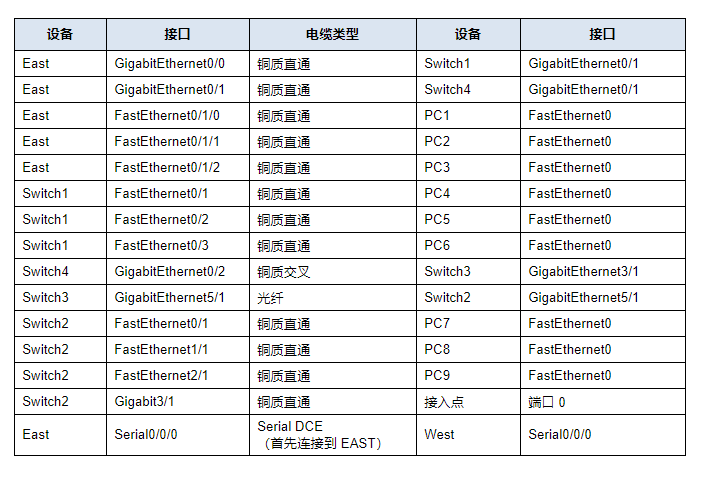
第 4 部分:检查连接性
步骤 1:检查 East 上的接口状态。
a. 单击 CLI 选项卡并输入以下命令:
East> show ip interface brief
Compare the output to the following:
Interface IP-Address OK? Method Status Protocol
GigabitEthernet0/0 172.30.1.1 YES manual up up
GigabitEthernet0/1 172.31.1.1 YES manual up up
Serial0/0/0 10.10.10.1 YES manual up up
Serial0/0/1 unassigned YES unset down down
FastEthernet0/1/0 unassigned YES unset up up
FastEthernet0/1/1 unassigned YES unset up up
FastEthernet0/1/2 unassigned YES unset up up
FastEthernet0/1/3 unassigned YES unset up down
Vlan1 172.29.1.1 YES manual up up
如果所有的电缆连接都正确,则输出应该相同。
关闭配置窗口
步骤 2:连接无线设备: 笔记本电脑和平板电脑。
a. 单击笔记本电脑并选择配置选项卡。选择无线 0 接口。选中“端口状态”旁边的On。 几秒钟内应该会出现无线连接。
b. 单击笔记本电脑的桌面选项卡。单击 Web 浏览器图标,启动Web 浏览器。在 URL 框中输入 www.cisco.pka ,然后单击 “ 转到 ”。这个页面中会显示出思科 Packet Tracer。
c. 单击平板电脑并选择配置选项卡。选择无线 0 接口。选中“端口状态”旁边的On。 几秒钟内应该会出现无线连接。
d. 重复步骤 2b 中的步骤以验证页面的显示。
步骤 3:更改 平板电脑的访问方法。
a. 单击平板电脑并选择配置选项卡。选择无线 0 接口。取消选中“端口状态”旁边的On。现在 应该清除了连接,无线连接将会中断。
b. 单击 3G/4G Cell1 接口。选中“端口状态”旁边的On 。在几秒钟内应该会 出现蜂窝连接。
c. 重复验证 Web 访问的过程。
注意:您不应该同时激活无线 0 接口和 3G/4G Cell1 接口。这可能会导致设备在试图连接某些资源时产生 混淆。
步骤 4:检查 其他 PC 的连接性。
所有的 PC 都应该能连接到网站 ,并且能够相互连接。在接下来的实验中您会学习 如何进行连通性测试。
具体操作:
注:本题主要考察线路的连接(如下图)
另外表中的有些接口需要自己安装(一定要关闭开关,才能安装)
步骤 2: 添加正确的模块并启动设备。
a. 单击 East 并尝试插入步骤 1a 中的相应模块。通过单击模块并将其拖动到设备上的空插槽来添加模块。
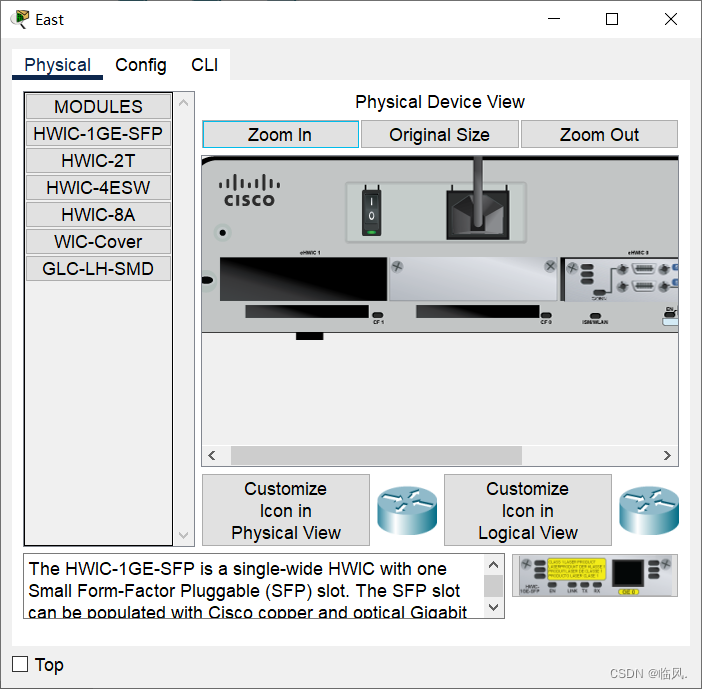
这时会显示出 Cannot add a module when the power is on(通电时无法添加模块)消息。这个路由器型号的接口不可热插拔。在添加或删除模块之前,必须关闭设备。单击思科徽标右侧的电源开关关闭East。
插入步骤 1a 中的相应模块。完成之后,单击电源开关启动 East。注意:如果插入了错误的模块并需要将其移除,请将模块向下拖动到右下角的图片上,然后松开鼠标按键。
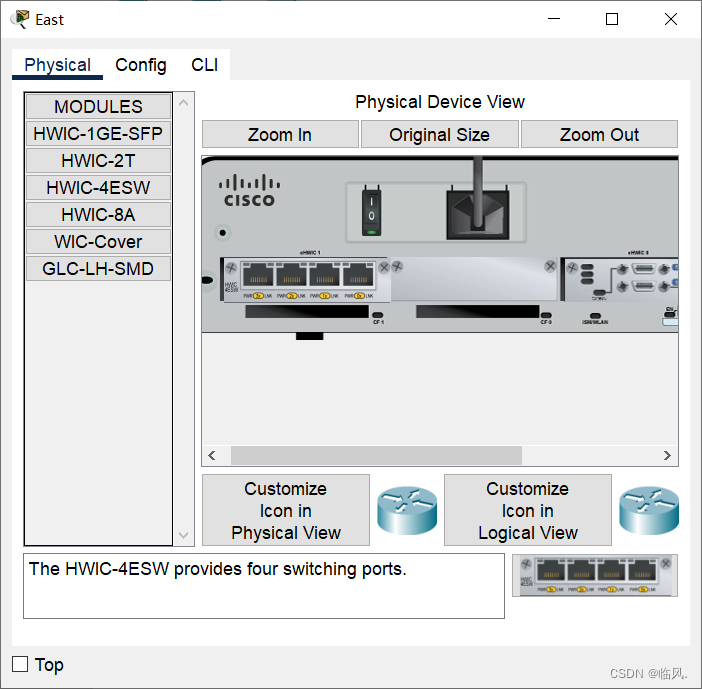
b. 使用相同的步骤,将步骤 1b 中识别到的模块插入 Switch2 最右侧的空插槽中。
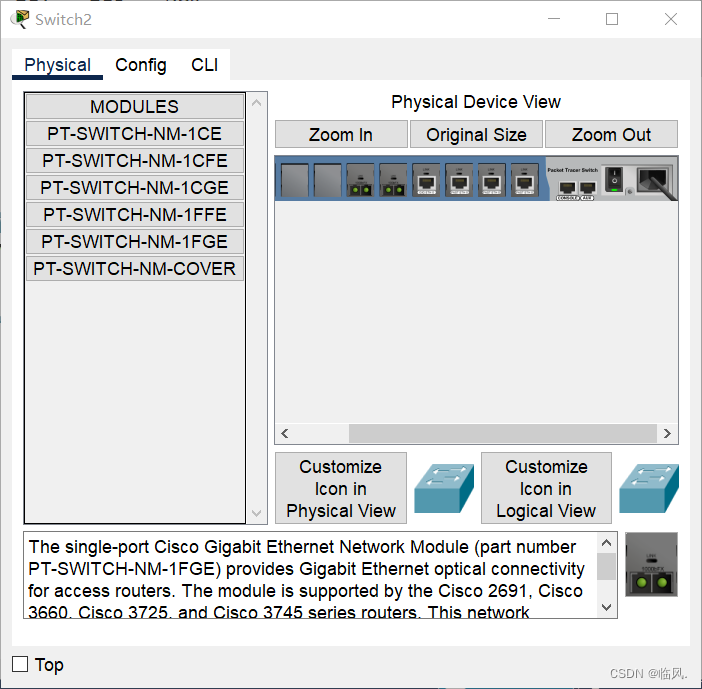
注意: 插完后要打开电源开关。
其余连线主要是看表就可以
铜质直通线是

铜质交叉线是

光纤是
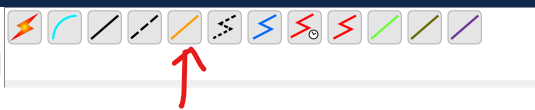
Serial DCE是

完整连线如下图:
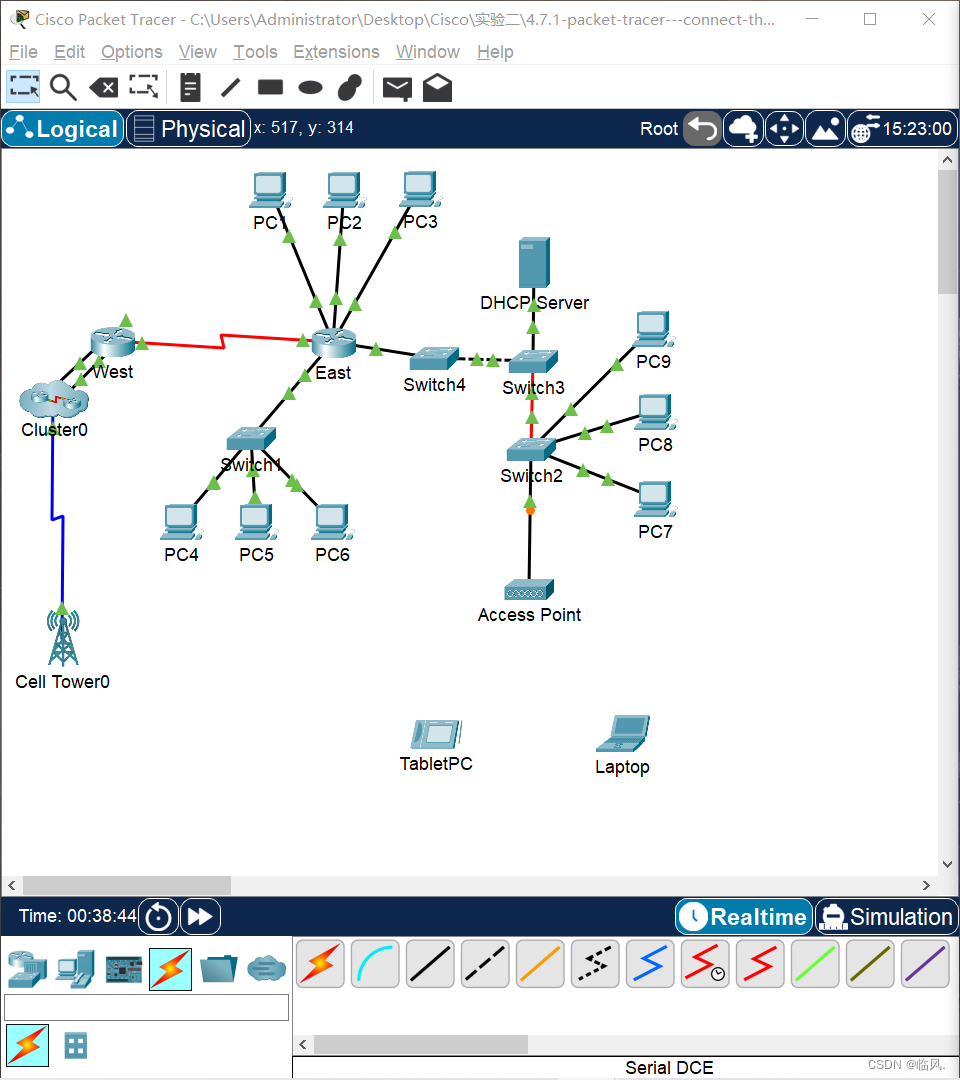






















 8378
8378

 被折叠的 条评论
为什么被折叠?
被折叠的 条评论
为什么被折叠?










